AirPlay 2 от Apple предоставил элементы управления динамиками для приложения Home, позволяя вам индивидуально управлять всеми вашими AirPlay-совместимыми динамиками с вашего iPhone или iPad. Продолжайте читать, чтобы узнать, как добавить колонки в приложение Home и упорядочить их по комнатам.
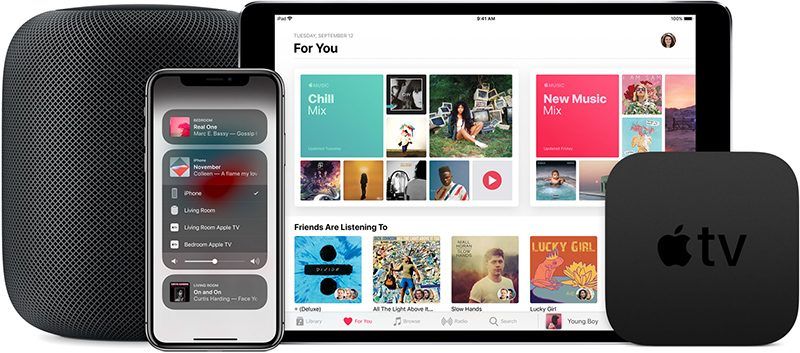
Прежде чем начать добавлять динамики в приложение Home, убедитесь, что на вашем устройстве iOS установлена iOS 11.4 или более поздняя версия. Вы также должны проверить, что вы включили iCloud Keychain на вашем iPhone или «iPad». Для этого запустите приложение «Настройки», нажмите свое имя на баннере вверху, нажмите «iCloud», затем включите переключатель «KeyClain».
Если у вас есть HomePod, он должен автоматически появиться в приложении Home на вашем устройстве iOS. Вы также можете добавить Apple TV в приложение Home в качестве динамика, если он находится в той же сети Wi-Fi и вошел в «iCloud» с помощью Apple ID. Следующие шаги показывают, как добавить сторонние динамики «AirPlay» 2 в приложение Home.
Как добавить колонки в приложение для дома
Apple поддерживает раздел своего веб-сайта, в котором перечислены динамики и ресиверы, которые поддерживают AirPlay 2. Обратите внимание, что некоторые динамики могут потребовать обновления прошивки или дополнительной настройки с приложением производителя перед выполнением следующих шагов.
- Запустите Главная приложение на вашем iPhone или «iPad».
- Нажмите на плюс (+) в правом верхнем углу экрана.
- Нажмите Добавить аксессуар.
![]()
- Нажмите У вас нет кода или я не могу сканировать, затем нажмите на динамик, который вы хотите добавить. Возможно, вам придется подождать, пока он не появится.
- Подождите, пока ваш динамик будет добавлен, затем дайте ему имя и выберите комнату, где он находится.
- Нажмите Готово.
Как организовать свои колонки по комнате
Когда вы добавляете динамики в приложение Home, вы можете использовать «AirPlay» 2 для воспроизведения музыки в любом месте вашего дома. Если у вас есть песни в вашей музыкальной библиотеке, это также позволит вам воспроизвести определенную песню в одной комнате, в то время как что-то другое играет в другой комнате на другом динамике.
- Запустите Главная приложение на вашем iPhone или «iPad».
- Нажмите и удерживайте значок динамика.
- Нажмите настройки.
![]()
- Нажмите Комната и выберите комнату, в которой находится «Apple TV», «HomePod» или другой динамик.
- Нажмите Готово.
Вы можете использовать Siri для воспроизведения музыки в определенных комнатах дома или даже в нескольких комнатах. Например, вы можете вызвать цифрового помощника с помощью «Hey Siri», а затем сказать что-то вроде «Играть в Red Hot Chili Peppers на кухне и в гостиной».
Теги: Руководство по HomeKit, AirPlay 2
Оцените статью!
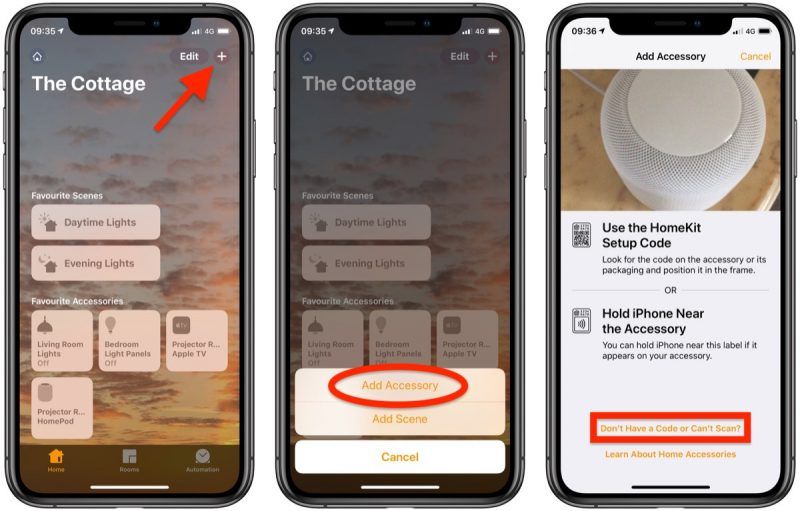
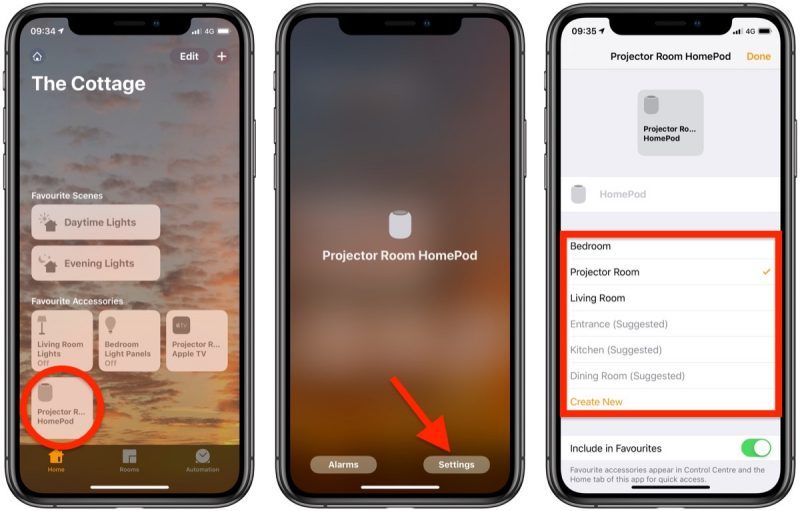


![Как исправить то, что Whatsapp не загружается, продолжает падать на iPhone SE после установки последней версии iOS [Руководство по устранению неполадок]](https://appleb.ru/wp-content/uploads/2020/04/kak-ispravit-to-chto-whatsapp-ne-zagruzhaetsja_1-300x330.jpg)
Отправляя сообщение, Вы разрешаете сбор и обработку персональных данных. Политика конфиденциальности.